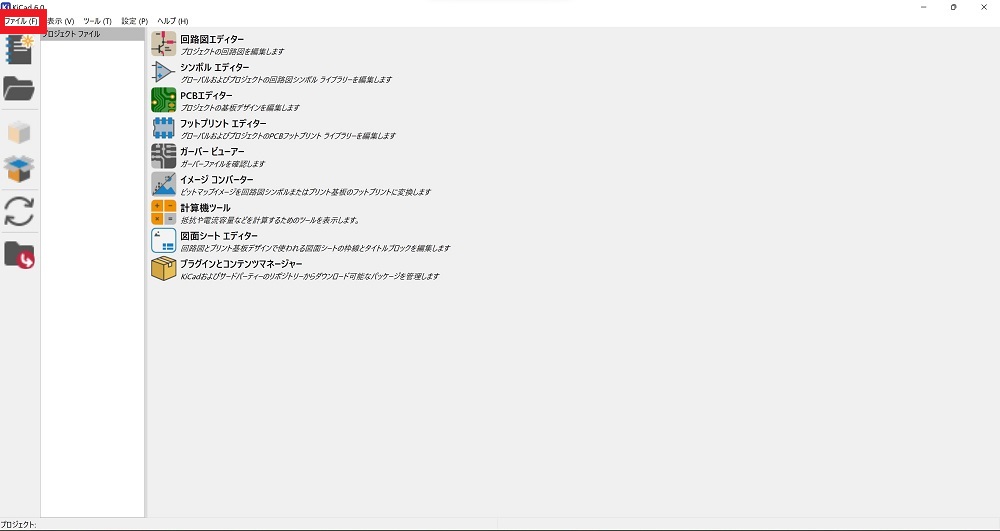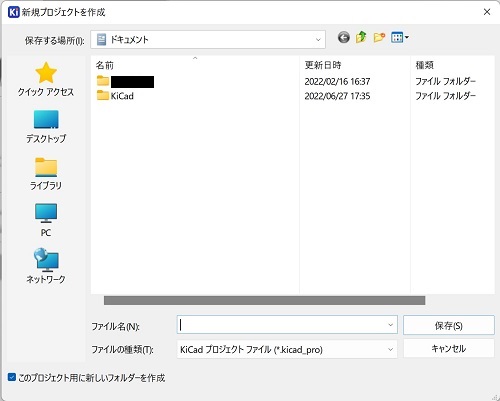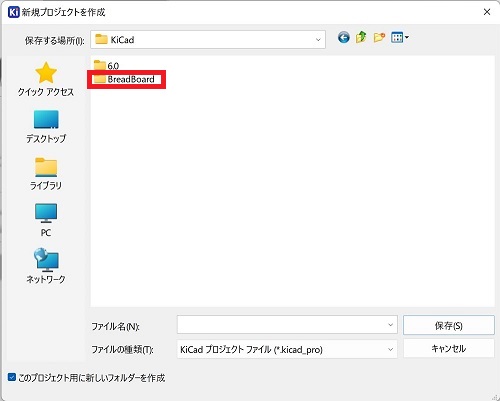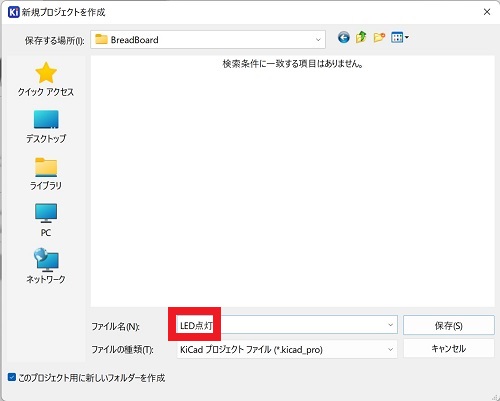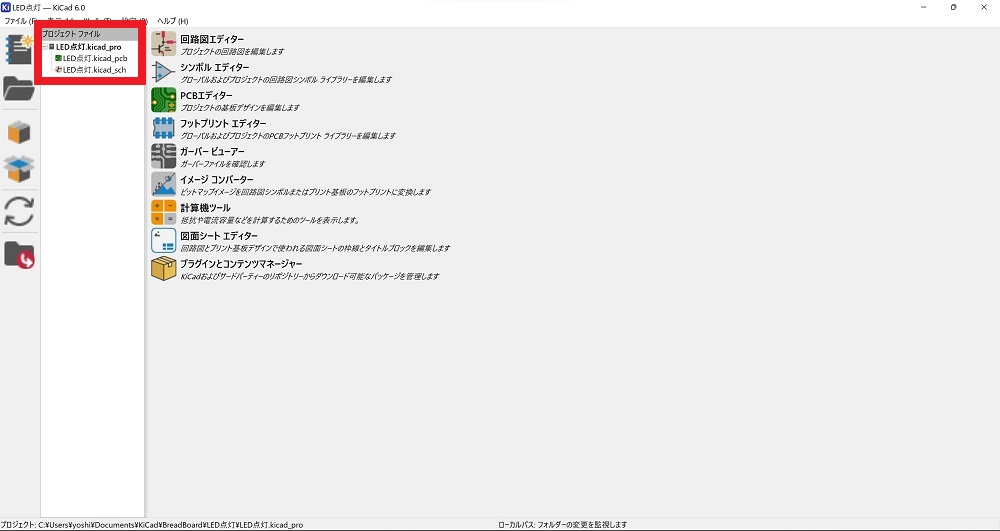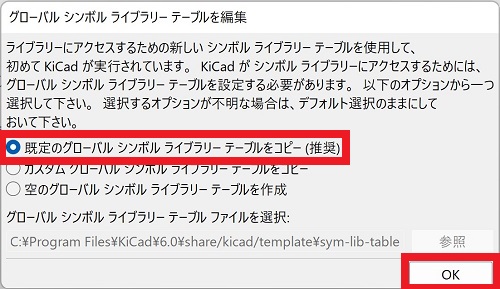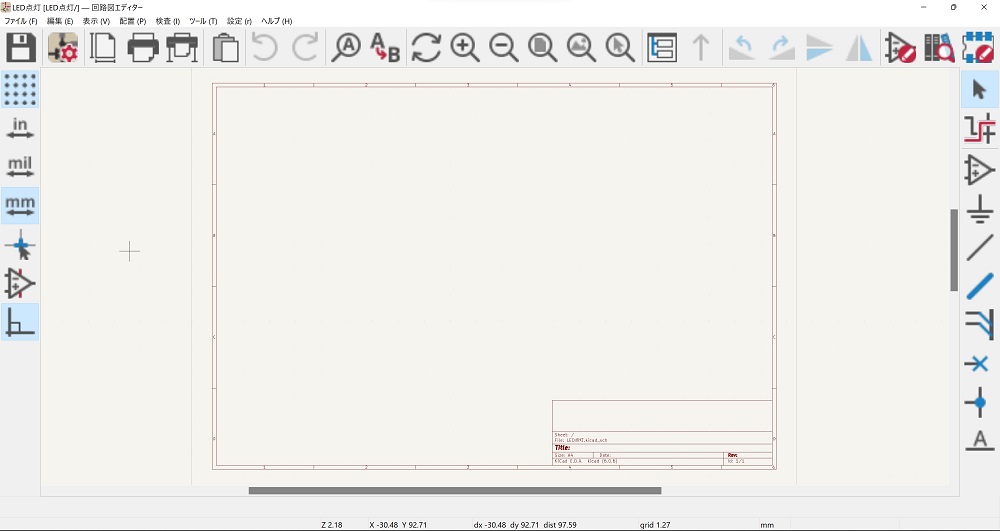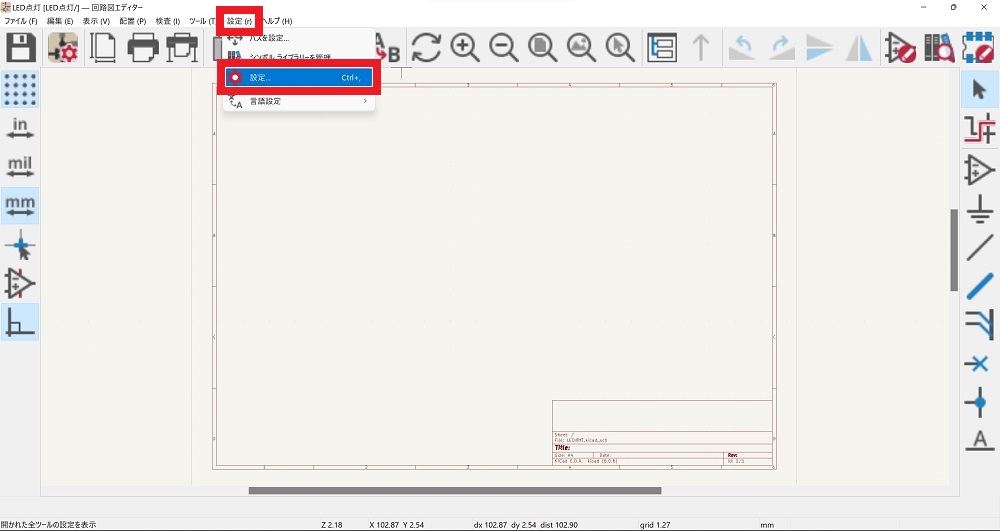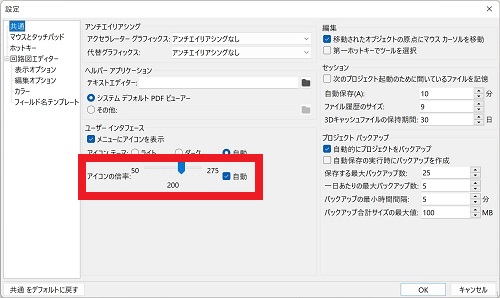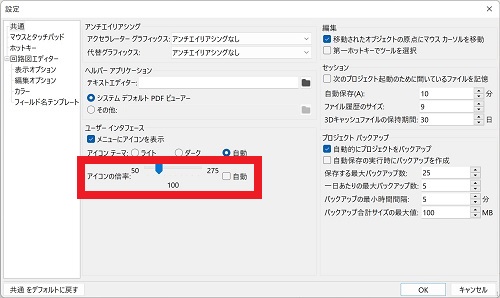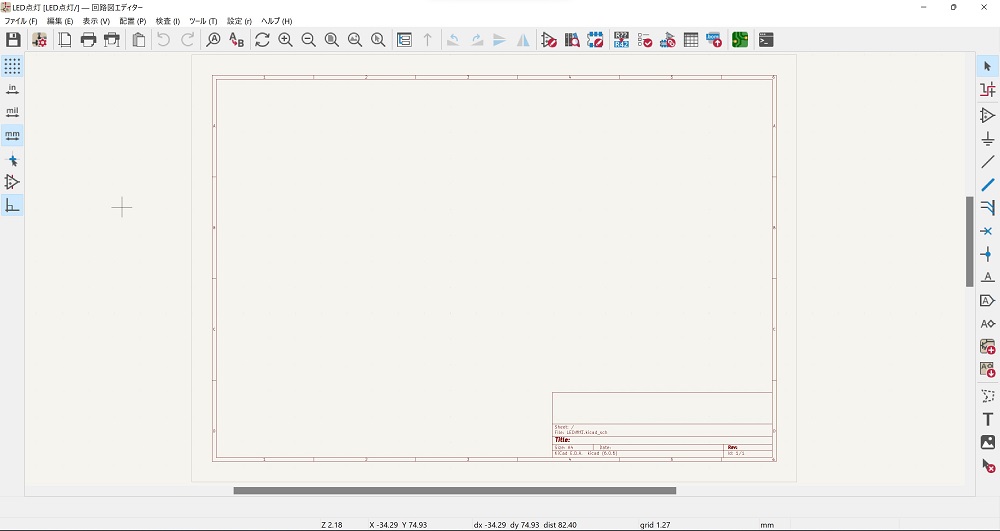※※ よしけん書庫 / 電子工作(KiCad) / プロジェクト ※※
KiCadでは、一枚の回路図に対して、プロジェクトが個別に作成され、フォルダも個別に作成されるようです
とりあえず、回路図を作成するために、プロジェクトを作成する手順を、残しておきたいと思います
下記で使っているフォルダやプロジェクト名は、自分が試しに作ったモノなので、適当にアレンジしてください
プロジェクト
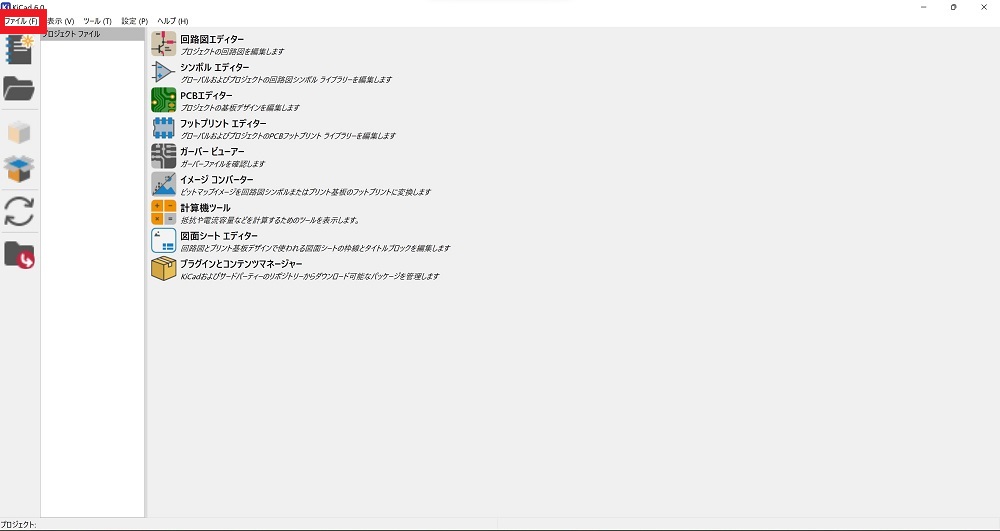
メニューバーの「ファイル」を選択します

「新規プロジェクトを作成」を選択します
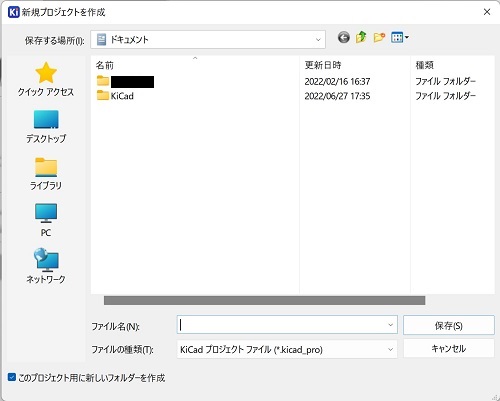
プロジェクトファイルを作成するフォルダを選択します
ここでは、KiCadをインストールした時に、マイドキュメントの下に出来ていた、「KiCad」の下に作成することにします
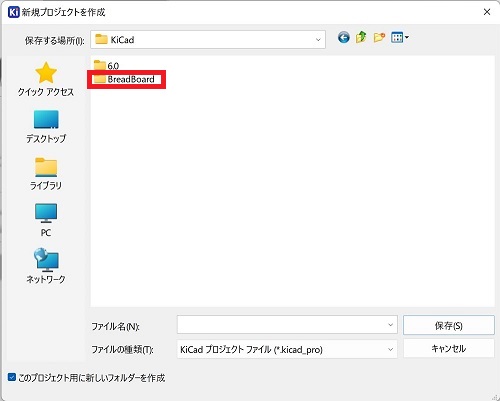
作成した回路図の整理がやりやすいように、更に「BreadBoard」フォルダを作成しました
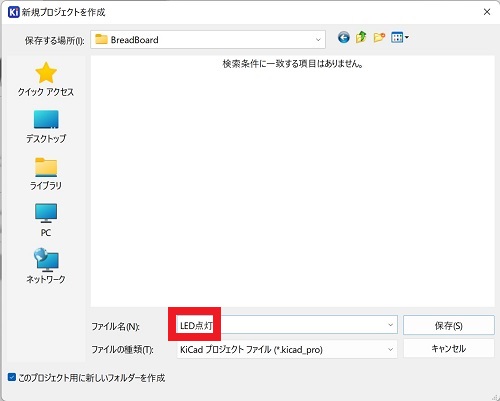
「LED点灯」という、プロジェクト名(図面タイトル)にしました
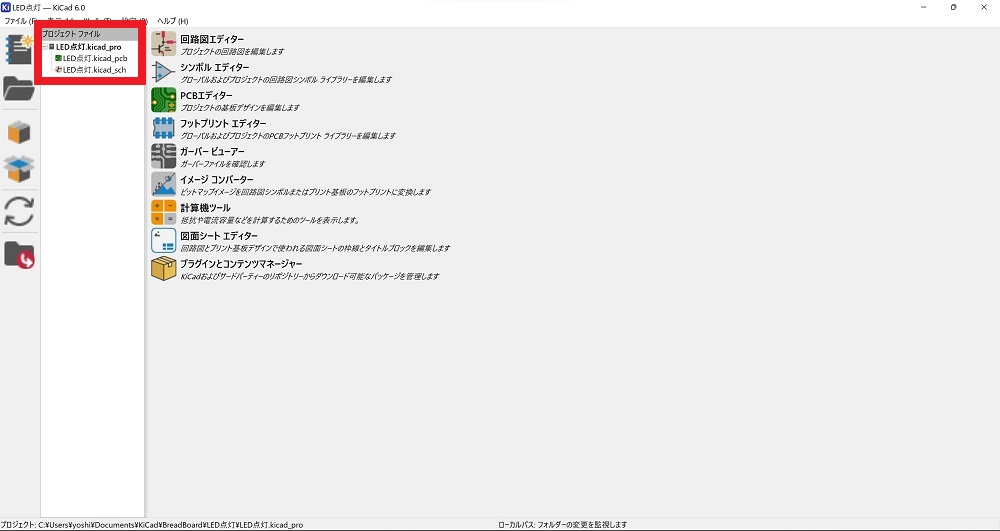
プロジェクトが出来て、必要なファイルが作成されたようです
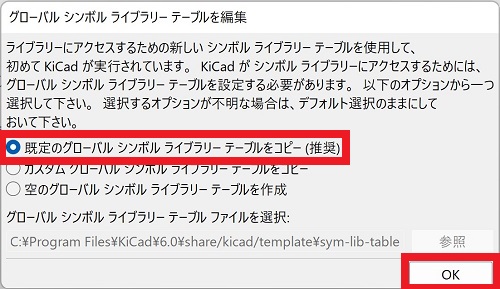
回路図エディターを立ち上げると、シンボル ライブラリー テーブルの確認画面が出ました
初めて作成するので、とりあえず「推奨」を選択して、「OK」をクリック
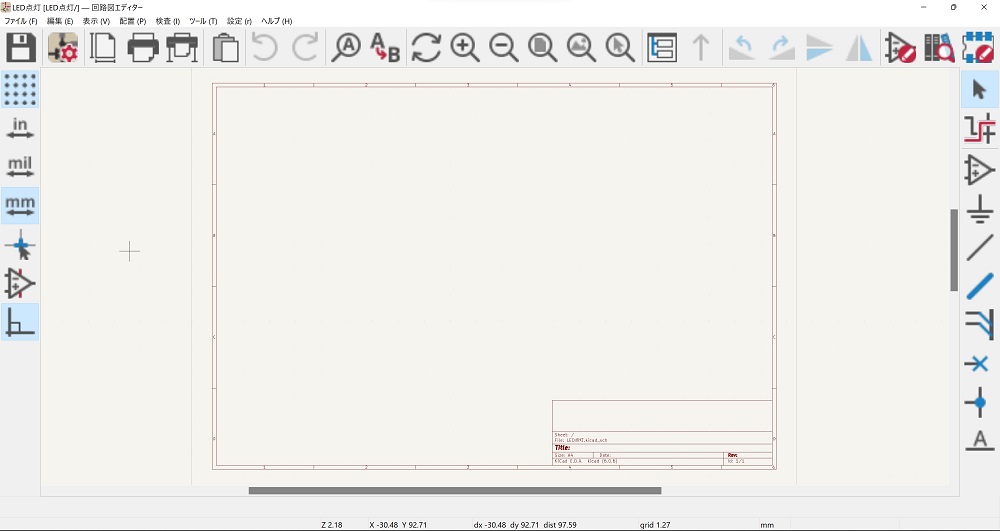
アイコンが大きくて、ぼやけて見えるし、バランスが悪いので、調整します
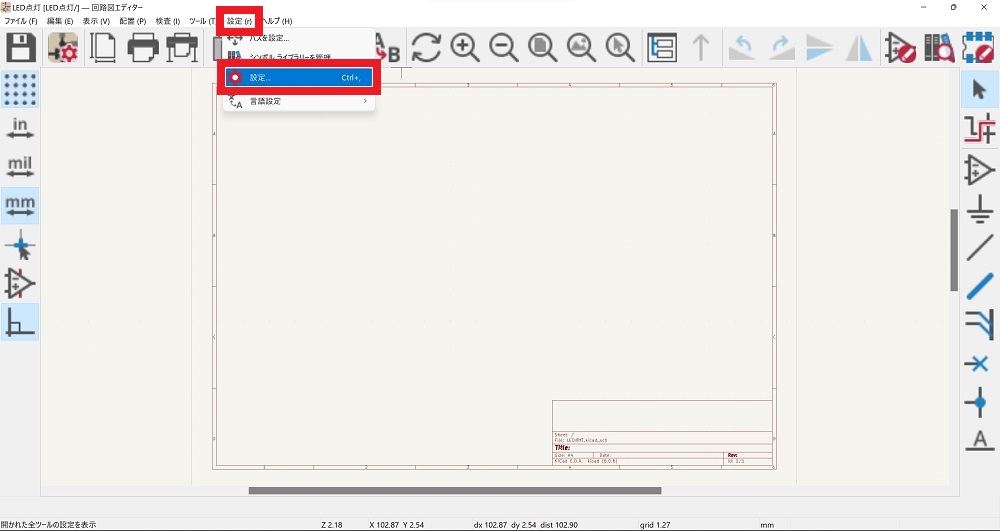
メニューバーの「設定」->「設定」を選択します
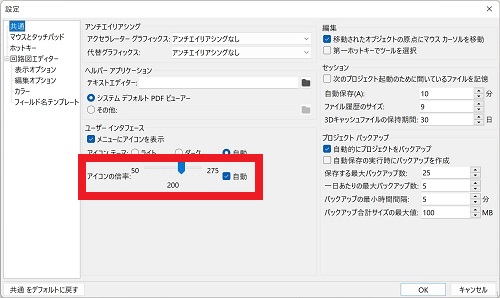
アイコンの倍率が「200」になっていますので、ここを変更します
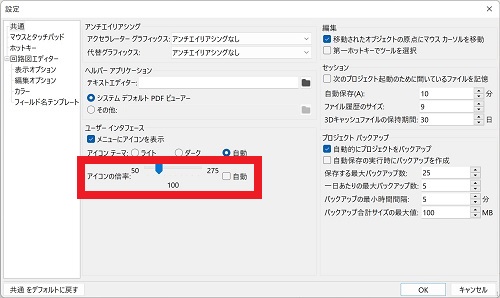
「自動」のチェックを外して、アイコンの倍率を「100」に変更します
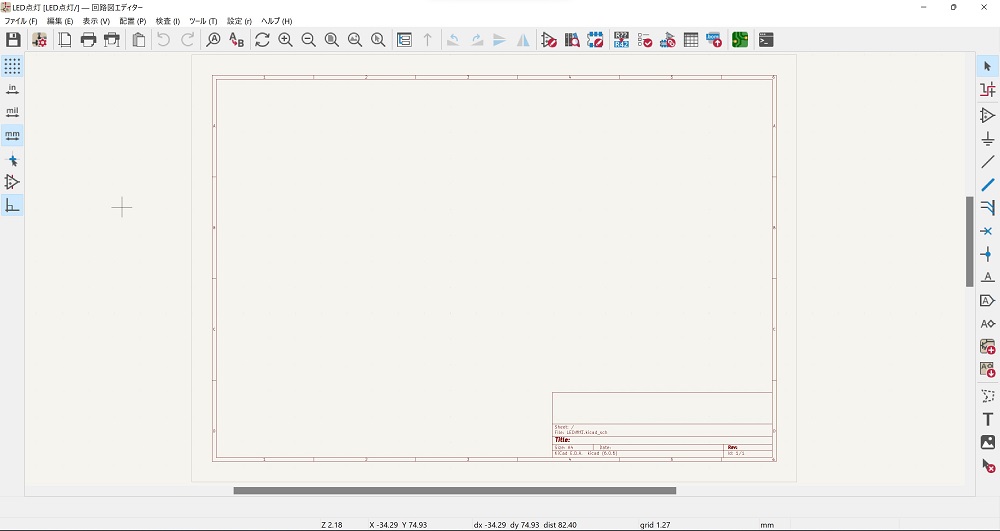
いい感じ(^o^;です